Cómo hacer circuitos impresos
Productos más vistos
-

Cómo hacer circuitos impresos de doble cara Parte 1
Lo primero que tenemos que hacer es...
 Ver más grande
Ver más grande Cómo hacer circuitos impresos de doble cara Parte 1
Lo primero que tenemos que hacer es dibujar el circuito con un programa de diseño.
Hay muchos y muy buenos sólo hay que investigar un poco en internet y ver cual encaja en nuestras necesidades.
Más
El que aquí usamos es el "EAGLE". Es un buen programa de diseño que también tiene versiones para Linux y Mac. Hay una "Light edition" gratis con limitaciones de tamaño, sólo se pueden hacer placas de 8 por 8 centímetros.
Todos los diseños de ésta página web están hechos con esa versión. Para nivel doméstico es suficiente. Así que partiremos de un prototipo hecho con este programa.
Material necesario:
Un programa de diseño de circuitos, en este caso el "EAGLE".
Impresora, si es láser mejor, también vale una de tinta, aunque luego hay que hacer una fotocopia.
Papel fotográfico brillante (Epson photo quality, papel glossy, de 140 g/m cuadrado, o similar).
Una placa de circuito impreso (fibra de vidrio), en este caso de doble cara.
Disolvente.
Un contenedor de plástico donde pondremos la placa y el ácido.
Una probeta.
Agua oxigenada concentrada de 110 volúmenes.
Agua fuerte.
Agua del grifo.
Una plancha.
Un trapo.
Papel de cocina.
Una mascarilla.
Unos guantes.
Y... ¡Un alfiler!.
Vamos allá.
Este ejemplo se ha hecho con una impresora de tinta. Lo primero es imprimir correctamente las dos caras del circuito. En el Eagle vienen marcadas como azul las pistas de abajo (bottom) y en rojo las pistas de arriba (top).
Empezaremos por imprimir la cara "Bottom" y después la "Top". Una vez hecho el diseño nos vamos a la pestaña display que está en la esquina superior izquierda  .
.
Nos aparece una ventana en la que deberemos tener activado Bottom Pads y Vias.
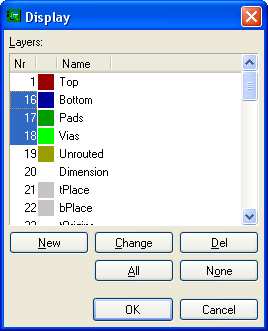
Aceptamos y nos vamos a File, Print. Nos aparece la ventana print en la que seleccionamos Solid y Black.
El Scale factor ha de ser 1, y el page limit 0. En cuanto a las características de la impresora lo haremos en calidad óptima.
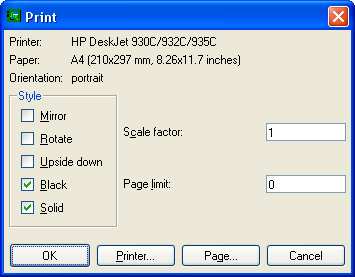
Después pinchamos en Page... y en la siguiente ventana seleccionamos top y center.
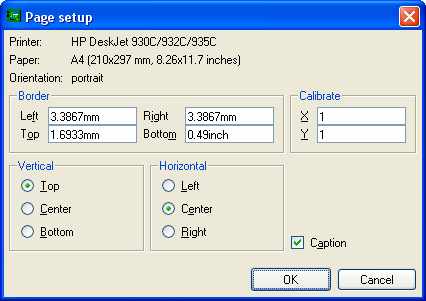
Aceptamos e imprimimos. Con esto lo que hacemos es imprimir una copia de las pistas "Bottom" en la parte superior de nuestro folio. Ahora tenemos que imprimir las pistas "top" en la misma hoja pero en espejo.
Para ello pinchamos en display  y marcamos Top y desmarcamos Bottom.
y marcamos Top y desmarcamos Bottom.
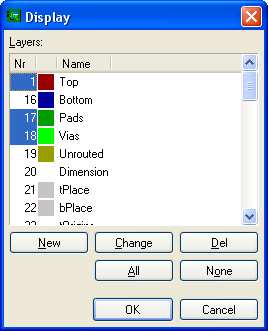
Aceptamos y nos vamos como antes a File, Printer y marcamos Mirror.
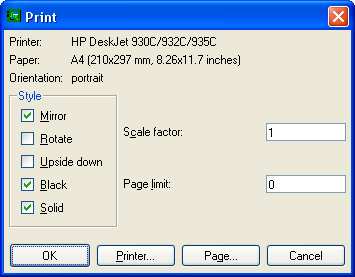
Y pinchamos en Page... y en center, center. El aspecto es como este.
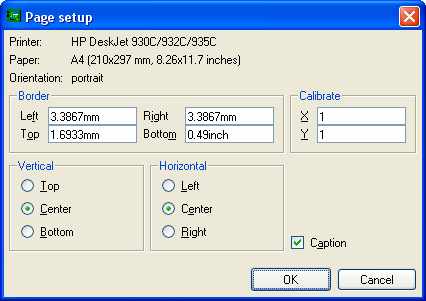
Antes de aceptar no olvidéis poner en la impresora el folio donde habíamos imprimido las pistas "Bottom". Después tenemos que hacer otra impresión en otro folio con las pistas "Top", pero esta vez desmarcando "Mirror". Por lo tanto tenemos:
Si lo hemos hecho con impresora de tinta: 2 folios, uno con las pistas Bottom y top esta última en espejo ("Mirror"), y en la otra hoja las pistas "Top" en visión normal, sin "Mirror".
Si lo hemos hecho con impresora láser: 2 hojas, una en el papel fotográfico, antes descrito, con las pistas Bottom y top esta última en espejo ("Mirror"). Y en el folio normal las pistas "Top" sin "Mirror".
Si lo hemos hecho con la impresora de tinta hay que hacer una fotocopia en el papel fotográfico de la hoja donde tenemos las dos caras del circuito.
Hemos probado varios tipos de papel y el que mejor resultado nos ha dado es el Epson photo quality, papel glossy, de 140 g/m cuadrado. También puede valer el de 194 g/m cuadrado.

